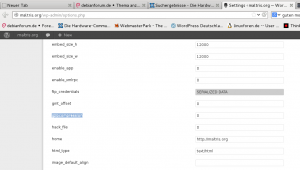 Im Zuge des alljährlichen Weihnachtsputzes auf meinen Rechnern, meinem Laptop und dem Server möchte ich nun kurz eine neue Erkenntnis preisgeben. Es geht dabei um WordPress und die Optimierung eurer WordPress-Seite mit einem ganz ganz kleinen Trick.
Im Zuge des alljährlichen Weihnachtsputzes auf meinen Rechnern, meinem Laptop und dem Server möchte ich nun kurz eine neue Erkenntnis preisgeben. Es geht dabei um WordPress und die Optimierung eurer WordPress-Seite mit einem ganz ganz kleinen Trick.
Da ich kein Freund von vielen Plugins bin und wie viele bereits wissen (und an dem Theme meines Blogs erkennen) schlichtes und performantes liebe, versuche ich Sachen gerne manuell zu lösen um die Kontrolle zu wahren. Da ich beim Weihnachtsputz nicht nur den Server von unnötigen Dateien und Backups sowie Logfiles befreite, sondern auch meine LNMP (Sagt man das so zu Linux, Nginx, MariaDB und PHP?) überprüfte und optimierte, kam mir in den Sinn gzip zu aktiveren und zu versuchen es auf meinen WordPress-Installationen und dem kleinen MyBB-Forum vom Clan zwecks Geschwindigkeitssteigerung zu aktiveren.
Dazu habe ich erstmal in der nginx.conf gzip auf “On” gestellt und mich anschließend daran gemacht gzip in den Einstellungen des MyBB zu aktivieren. Das gelang mir sehr gut und die Performance steigerte sich bei großen Abfrage leicht. Für mich war das nicht so sehr spürbar, da ich an einer recht schnellen Leitung sitze die von Kompression vermutlich nicht profitiert. Aber gerade im mobilen Bereich dürfte sich Kompression bemerkbar machen, denke ich.
Nun ging es an die Wortpresse. Da ich schon recht viel mit WordPress arbeite, kenne ich eigentlich fast alle Einstellungsmöglichkeiten und mir war keine solche bekannt. Also googelte ich eine Weile durch die Gegend. Im wordpress.org-Forum meinten einige Nutzer, dass sowas mal bei älteren WordPress-Installationen möglich gewesen sei, jetzt aber herausgenommen wurde – aus welchen Gründen wurde nicht benannt. Ein User erwähnte, dass das Plugin “WP Super Cache” wohl die Möglichkeit biete, gzip zu aktivieren.
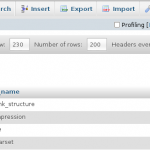 Also machte ich mir übers Wochenende ein paar Gedanken und kam schlussendlich durch einen Zufall darauf, einfach mal in meiner Datenbank nach “gzip” zu suchen. Also über SQL-Abfrage nach “gzip” gesucht und tatsächlich eine Einstellung gefunden (siehe Screenshot). Also nicht lange gezögert, von aus (0) auf ein (1) gesetzt und siehe da – gzip wurde aktiviert. Ohne Plugin, ohne weiteres zutun. Natürlich wunderte ich mich ein bisschen, dass diese Option dem User in den Einstellungen scheinbar vorenthalten wurde, machte mir jedoch keinen weiteren Kopf und überlegte gar, ein kleines Plugin (Schande über mein Haupt, ich verstoße gegen meine eigenen Prinzipien.) zu schreiben, welches die Option in der Datenbank ändert.
Also machte ich mir übers Wochenende ein paar Gedanken und kam schlussendlich durch einen Zufall darauf, einfach mal in meiner Datenbank nach “gzip” zu suchen. Also über SQL-Abfrage nach “gzip” gesucht und tatsächlich eine Einstellung gefunden (siehe Screenshot). Also nicht lange gezögert, von aus (0) auf ein (1) gesetzt und siehe da – gzip wurde aktiviert. Ohne Plugin, ohne weiteres zutun. Natürlich wunderte ich mich ein bisschen, dass diese Option dem User in den Einstellungen scheinbar vorenthalten wurde, machte mir jedoch keinen weiteren Kopf und überlegte gar, ein kleines Plugin (Schande über mein Haupt, ich verstoße gegen meine eigenen Prinzipien.) zu schreiben, welches die Option in der Datenbank ändert.
Nachdem ich dann gzip aktiviert hatte und nach und nach wieder die Tabs schloss in denen die Problematik behandelt wurde, fiel mir ein Forumspost aus dem wpde.org-Forum auf in dem ein User meinte, man könne gzip auch ohne Plugin aktivieren, wenn man doch nur die quasi “verborgene” Seite unter
http://meineseite.de/wp-admin/options.php
aufriefe.
Und siehe da – da gibt es tatsächlich eine verborgene Seite auf der allerlei Einstellungsmöglichkeiten zusammengefasst sind. In der langen Liste verliert man schnell die Übersicht, deshalb hilft ein Ctrl + F + “gzip” die entsprechende Zeile zu finden.
Nur wo man die Stärke der Komprimierung einstellt, konnte ich leider nicht eruieren. Wenn ihr da Infos habt scheut euch nicht davor, die Kommentarfunktion zu gebrauchen.
Zufällig bin ich heute auch auf diese Option in der Datenbank gestossen und habe dann die options.php Datei gefunden. Kannst du denn bestätigen, dass gzip funktioniert und danach tatsächlich die Dateien komprimiert?
Hi zusammen,
erstmal danke für den Tipp.
Ob die Aktivierung funktioniert hat kann man unter folgenden Seite prüfen.
http://www.gidnetwork.com/tools/gzip-test.php
Einfach URl eingeben und Check klicken.
Gruß
Hi leute,
habe gestern den Eintrag in der option.php verändert und anstelle der 0 eine 1 geschrieben. Leider hatte das keine Auswirkung auf die Komprimierung der Dateien. Habe es gerade noch einmal versucht, aber leider wieder ohne Erfolg. Muss ich noch etwas in der php verändern, oder irgendwo Code schreiben?
Würde mich über eine antwort freuen.
Hallo Rene,
du könntest mal probieren die Kompression über ein Plugin wie W3 Total Cache oder WP HTTP Compression zu aktivieren. Wenn es damit nicht geht, unterstützt dein Webspace scheinbar die Funktion nicht.
Eine weitere Methode ist, die Kompression verschiedener Dateiarten über die .htaccess mit mod_deflate zu aktivieren. Dazu einfach das hier in deine .htaccess kopieren:
AddOutputFilterByType DEFLATE text/plain
AddOutputFilterByType DEFLATE text/html
AddOutputFilterByType DEFLATE text/xml
AddOutputFilterByType DEFLATE text/css
AddOutputFilterByType DEFLATE application/xml
AddOutputFilterByType DEFLATE application/xhtml+xml
AddOutputFilterByType DEFLATE application/rss+xml
AddOutputFilterByType DEFLATE application/javascript
AddOutputFilterByType DEFLATE application/x-javascript
AddType x-font/otf .otf
AddType x-font/ttf .ttf
AddType x-font/eot .eot
AddType x-font/woff .woff
AddType image/x-icon .ico
AddType image/png .png
Melde dich einfach wenn es weiterhin nicht funktionieren sollte. :)
@Mirco:
Ich kann das bestätigen, bei mir hat es die Ladezeit bisschen verbessert.
@Marki:
Schönes Tool, danke für den Tipp!
Cooler Tip, der auch einwandfrei funktioniert! Vielen Dank für den Beitrag.
Stephan
Habe diesen Post hier durch Zufall gefunden und gleich die Sache mit der .htaccess ausprobiert. Sehr Cool…geht prima. Danke dafür :)
Hallo,
nacher der Aktivierung über die options.php eine Kompressarte der Startseite von über 79 Prozent und merklich ca. die Hälfte der Ladezeit über ein Smartphone mit 3G.
Vielen Dank für den Hinweis
Lange gesucht, bei dir gefunden.
Danke. :-)
Genial die Ergänzung in htaccess!!! Vielen Dank, funktioniert supertop!!
Leider scheint das laut googles page speed nicht für Plugins zu greifen (bspw. event organiser) oder die jquery-bibliothek.
Für Hinweise wäre ich dankabr. Betroffene Seite: http://www.jazzini.de
Gruß
tim
@tim: Du koenntest versuchen im Webserver die Kompression zu aktivieren. Im Fall von Apache findest du eine Anleitung hier: http://bulaland.de/index.php/wordpress-ohne-gzip-plugin-die-kompression-aktivieren-macht-die-seite-gleich-richtig-flott/
vielen Dank für die Information. Super Tipp